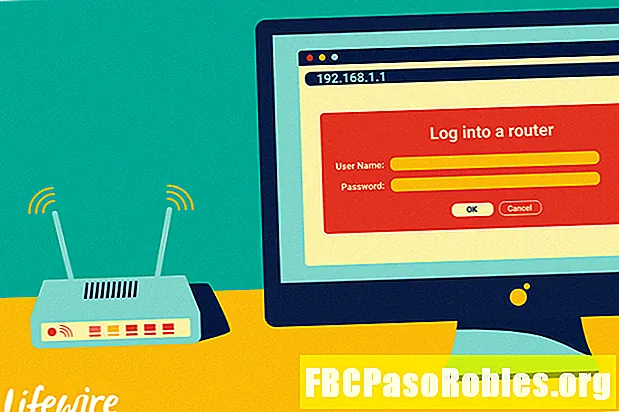محتوا
- انواع فرمول ها ، نحوه استفاده و دلیل مفید بودن آنها
- نمای کلی فرمول ها
- ارزش های
- ثابت ها
- منابع سلول
- کارکرد
- عملگرها
- چگونه یک فرمول ساده ایجاد کنیم
- نحوه استفاده از یک عملکرد داخلی با فرمول
انواع فرمول ها ، نحوه استفاده و دلیل مفید بودن آنها
در Microsoft Excel ، فرمول ها محاسبات یا سایر اقدامات را روی داده انجام می دهند. فرمول ها از عملیات پایه ریاضی ، مانند جمع و تفریق ، گرفته تا مهندسی پیچیده و محاسبات آماری.
فرمول ها برای تهیه سناریوهای "چه می شود اگر" که محاسبات را بر اساس تغییر داده ها مقایسه می کنند ، عالی هستند. پس از وارد کردن فرمول ، فقط مقادیر لازم برای محاسبه را تغییر دهید. لازم نیست همانطور که با یک ماشین حساب معمولی وارد می شوید "به اضافه این" یا "منهای آن" را وارد کنید.
در اینجا نگاهی به اصول فرمول Microsoft Excel می پردازیم.
اطلاعات موجود در این مقاله در مورد نسخه های اکسل 2019 ، 2016 و 2013 و همچنین اکسل برای مایکروسافت 365 و اکسل برای مک اعمال می شود.
نمای کلی فرمول ها
فرمول ها محاسبات را در اکسل انجام می دهند. آنها همیشه با علامت مساوی (=) شروع می شوند ، جایی که می خواهید جواب یا نتایج ظاهر شود.
فرمول ها می توانند شامل مقادیر ، ثابت ها ، ارجاع به سلول ، عملکردها و عملگرها باشند. در اینجا مختصراً به این مؤلفه ها و منظور آنها اشاره شده است.
ارزش های
در یک صفحه گسترده اکسل ، مقادیر می توانند متن ، تاریخ ، اعداد یا داده های بولی باشند. نوع مقدار بستگی به داده هایی دارد که به آن مراجعه می کنند.
ثابت ها
مقدار مقداری است که تغییر نمی کند و محاسبه نمی شود. اگرچه ثابت ها می توانند موارد شناخته شده ای مانند Pi (Π) باشند ، نسبت دور یک دایره به قطر آن ، اما می توانند هر مقدار مانند نرخ مالیات یا یک تاریخ خاص باشند که به ندرت تغییر می کنند.
منابع سلول
ارجاع به سلول ، مانند A1 یا H34 ، موقعیت مکانی داده ها را در یک کاربرگ نشان می دهد. یک مرجع سلول شامل حرف ستون و شماره ردیف است که در محل سلولی تقاطع دارند. هنگام لیست کردن یک مرجع سلولی ، نامه ستون همیشه اول ظاهر می شود ، مانند A1 ، F26 یا W345.
شما می توانید چندین مورد اشاره سلول همراه خود را به عنوان یک فرمول به عنوان یک محدوده وارد کنید ، که فقط نشانگر شروع و انتهای آن است. به عنوان مثال ، منابع A1 ، A2 ، A3 را می توان به عنوان محدوده A1 نوشت: A3.
نامهایی را که اغلب مورد استفاده قرار می گیرد در فرمول ها وارد کنید.
کارکرد
اکسل همچنین حاوی تعدادی فرمول داخلی به نام توابع است. عملکردها انجام وظایف متداول را آسانتر می کند. به عنوان مثال ، ستون ها یا ردیف های اعداد را با عملکرد SUM به راحتی اضافه کنید. یا از تابع VLOOKUP برای یافتن اطلاعات خاص استفاده کنید.
عملگرها
عملگرها نمادها یا علائمی هستند كه در فرمول مورد استفاده قرار می گیرند تا رابطه بین دو یا چند ارجاع سلول یا مقادیر را تعریف كنند. به عنوان مثال ، علامت به علاوه (+) یک عملگر حسابی است که در فرمول هایی مانند = A2 + A3 استفاده می شود. سایر عملگرهای حساب شامل علائم منفی (-1) برای تفریق ، برش رو به جلو (/) برای تقسیم و ستاره (*) برای ضرب است.
اگر بیش از یک عملگر در یک فرمول مورد استفاده قرار گیرد ، دستورالعمل مشخصی از عملیات وجود دارد که اکسل در تصمیم گیری برای اولین بار در کدام عملیات دنبال می کند.
علاوه بر عملگرهای حسابی ، اپراتورهای مقایسه ای مقایسه شده بین دو مقدار را در فرمول انجام می دهند. نتیجه این مقایسه یا TRUE یا FALSE است. عملگرهای مقایسه شامل علامت مساوی (=) ، کمتر از ( < ) ، کمتر یا مساوی با ( < = ) ، بزرگتر از ( > ) ، بزرگتر یا مساوی با ( > = ) ، و مساوی با ( < > ).
توابع AND و OR نمونه هایی از فرمولهایی هستند که از عملگرهای مقایسه استفاده می کنند.
سرانجام ، ampersand (&) یک عملگر جمع بندی است و به داده ها یا محدوده های مختلفی از داده ها در یک فرمول می پیوندد. در اینجا مثالی آورده شده است:
{= INDEX (D6: F11 ، MATCH (D3 & E3 ، D6: D11 & E6: E11، 0)، 3)
عملگر جمع بندی برای ترکیب چندین دامنه داده در فرمول جستجوی داده ها با استفاده از توابع INDEX و MATCH Excel استفاده می شود.
چگونه یک فرمول ساده ایجاد کنیم
در اینجا نحوه ایجاد فرمول مربوط به مقادیر موجود در سلولهای دیگر آورده شده است.
-
یک سلول را انتخاب کنید و تایپ کنید علامت برابر (=).
-
یک سلول را انتخاب کنید یا آدرس آن را در سلول انتخاب شده تایپ کنید.

-
یک اپراتور را وارد کنید. در این مثال ، ما در حال استفاده از علامت منفی (-).
-
سلول بعدی را انتخاب کنید یا آدرس آن را در سلول انتخاب شده تایپ کنید.

-
مطبوعات وارد یا برگشت. نتیجه محاسبه خود را در سلول با فرمول مشاهده خواهید کرد.
هنگامی که یک فرمول را در سلول وارد می کنید ، در قسمت آن نیز ظاهر می شودنوار فرمول برای دیدن فرمول ، یک سلول را انتخاب کنید و در نوار فرمول ظاهر می شود.
نحوه استفاده از یک عملکرد داخلی با فرمول
-
یک سلول خالی را انتخاب کنید.
-
یک تایپ کنید علامت برابر (=) و سپس یک عملکرد را تایپ کنید. در این مثال ، ما از = SUM برای دیدن کل فروش استفاده می کنیم.
-
یک پرانتز باز کنید و سپس دامنه سلول را انتخاب کنید. سپس پرانتزی بسته شوید.

-
مطبوعات وارد یا برگشت برای دیدن نتیجه